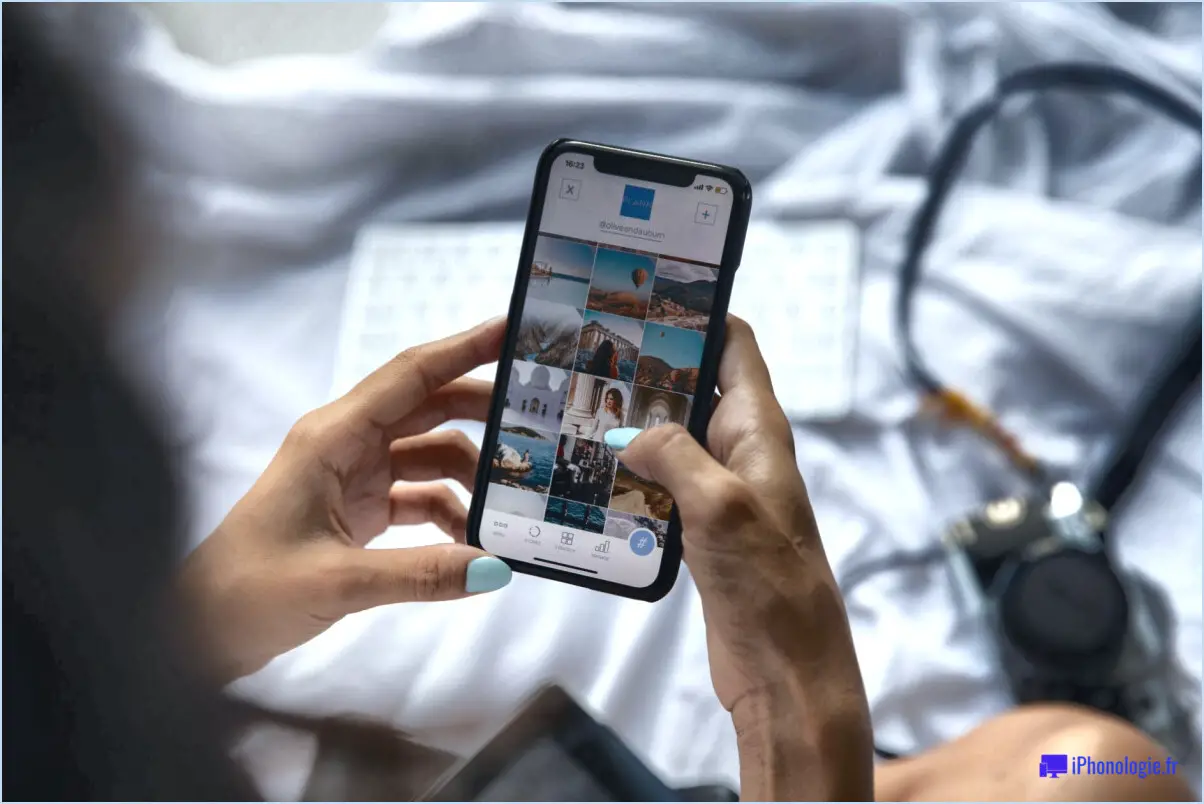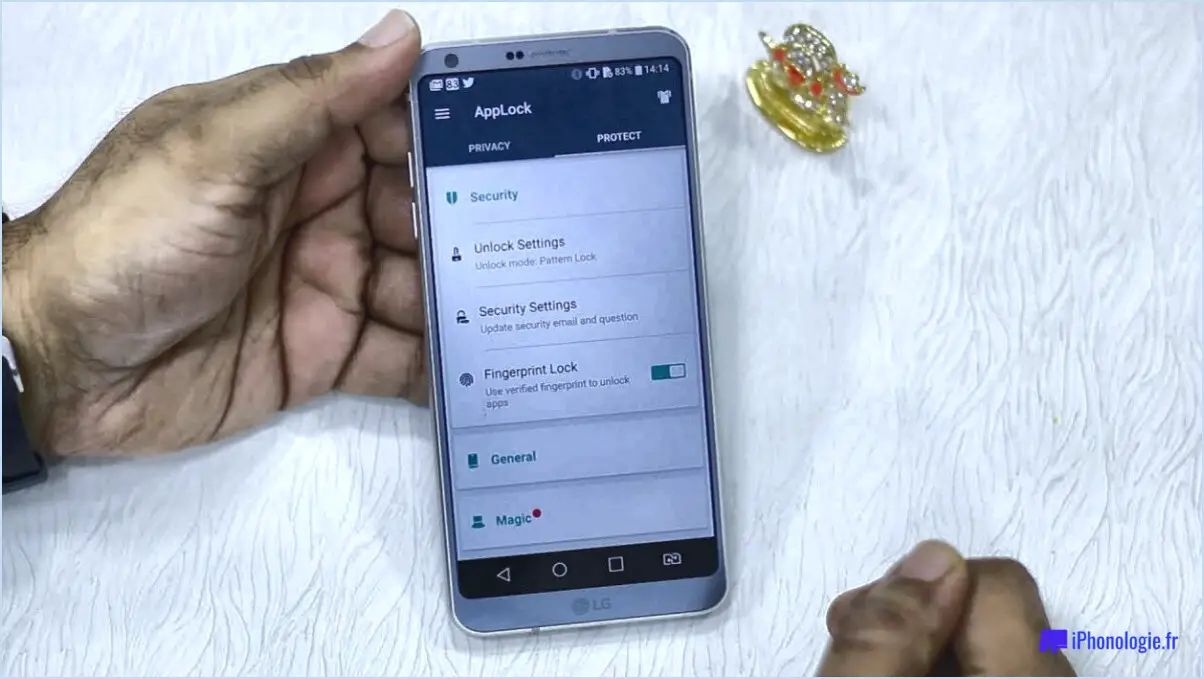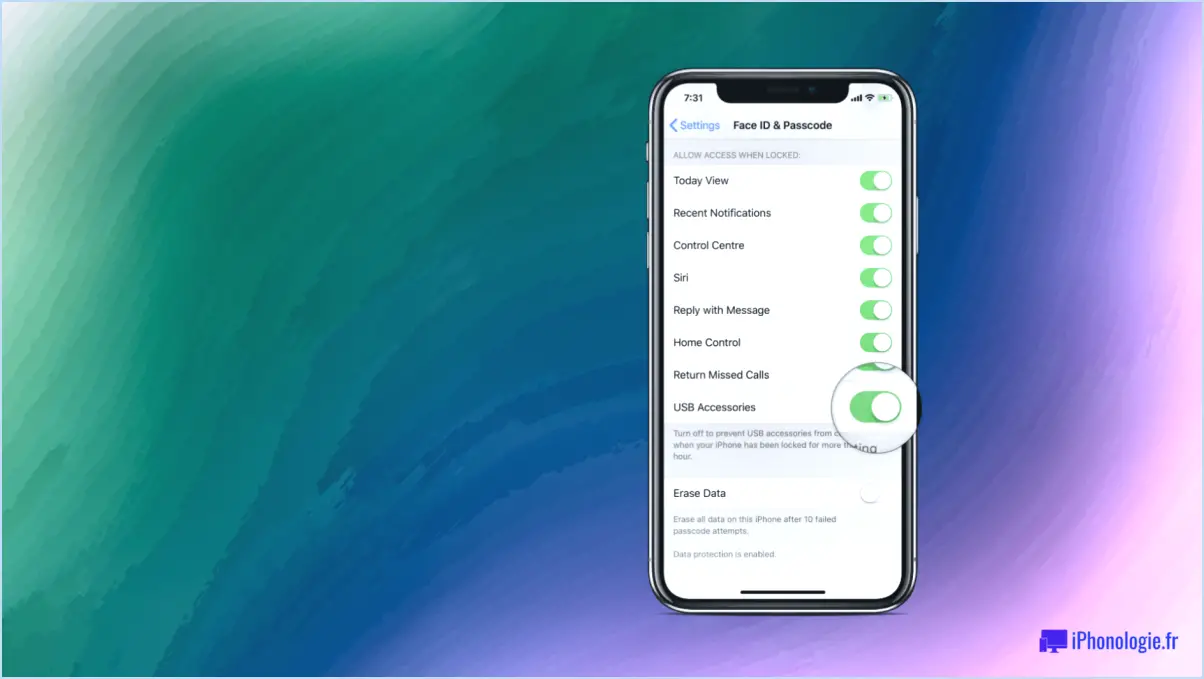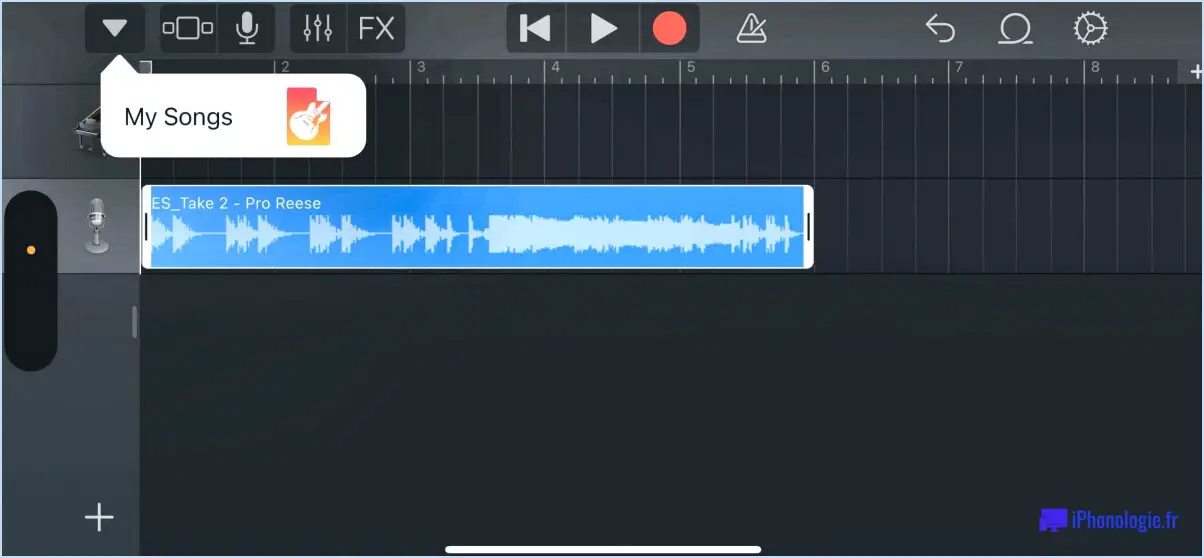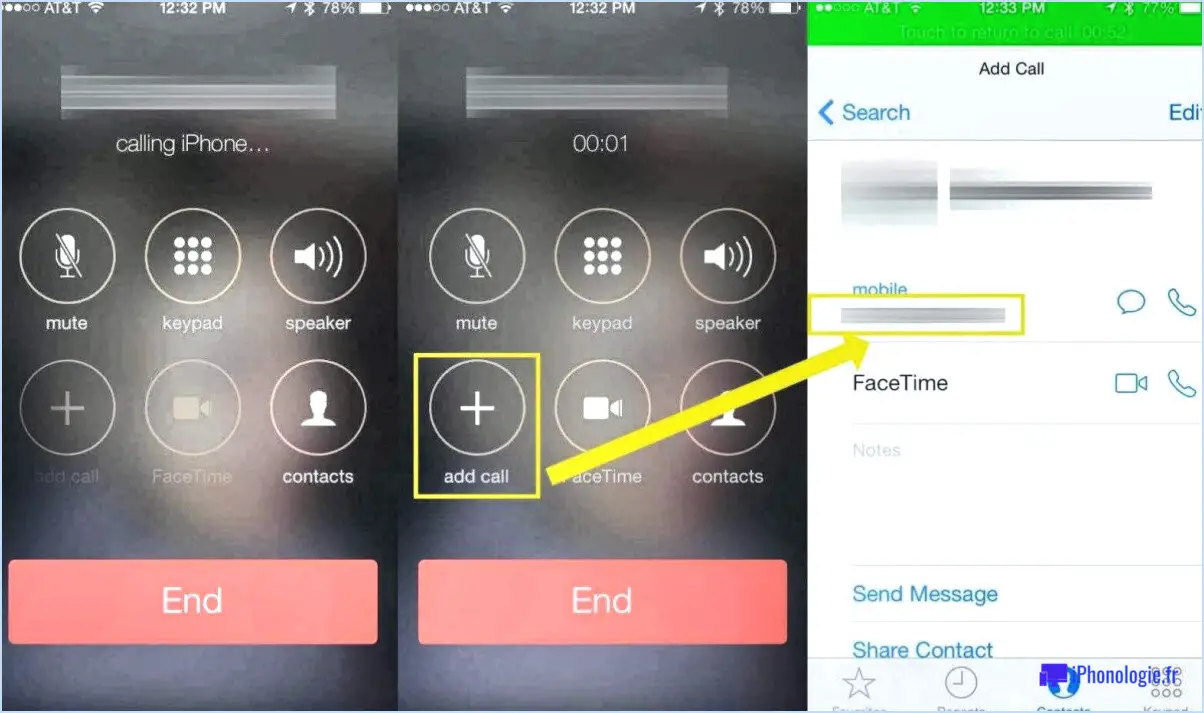Comment supprimer un compte Google de mon Asus zenfone Pro m1?
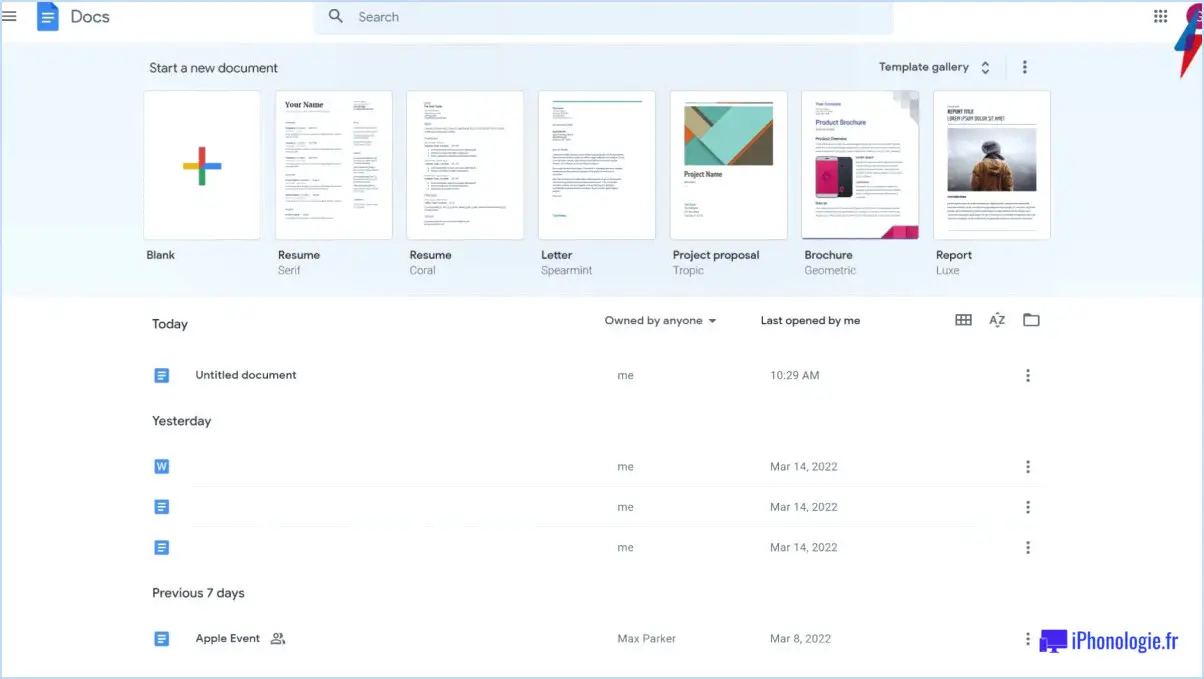
Pour supprimer un compte Google de votre Asus Zenfone Pro M1, suivez ces instructions étape par étape :
- Ouvrez l'application Paramètres : Localisez l'icône Paramètres sur l'écran d'accueil de votre appareil ou dans le tiroir d'applications et appuyez dessus pour ouvrir le menu Paramètres.
- Accédez à Comptes : Dans le menu Paramètres, faites défiler vers le bas et trouvez l'option "Comptes". Tapez dessus pour accéder à la liste des comptes liés à votre appareil.
- Sélectionnez Google : Dans la section Comptes, vous devriez voir plusieurs options de compte disponibles. Recherchez l'option "Google" et appuyez dessus pour gérer vos comptes Google.
- Appuyez sur les trois points : Une fois que vous êtes sur la page des comptes Google, repérez l'icône des trois points verticaux dans le coin supérieur droit de l'écran. Tapez dessus pour ouvrir un menu déroulant avec des options supplémentaires.
- Choisissez Supprimer le compte : Dans le menu déroulant, sélectionnez l'option "Supprimer le compte". Une invite de confirmation peut apparaître, vous demandant si vous êtes sûr de vouloir supprimer le compte Google. Confirmez votre décision en appuyant sur "OK" ou "Supprimer" pour continuer.
Une fois ces étapes terminées, le compte Google que vous avez sélectionné sera supprimé de votre Asus Zenfone Pro M1. N'oubliez pas que la suppression d'un compte Google vous déconnectera également de tous les services Google associés à ce compte, tels que Gmail, Google Drive et Google Play Store.
La suppression d'un compte Google est utile lorsque vous souhaitez changer de compte ou que vous n'avez plus besoin d'un compte particulier lié à votre appareil. Il est important de noter que la suppression d'un compte Google ne supprime pas le compte lui-même ni les données qui y sont associées. Si vous souhaitez supprimer définitivement le compte, vous devez le faire séparément en suivant la procédure de suppression de compte de Google.
En suivant ces étapes simples, vous pouvez facilement supprimer un compte Google de votre Asus Zenfone Pro M1 et gérer vos comptes plus efficacement.
Comment désactiver le flux Google sur l'ASUS ZenFone Max M1?
Pour désactiver le flux Google sur votre ASUS ZenFone Max M1, procédez comme suit :
- Ouvrez l'application Google sur votre appareil.
- Dans le coin supérieur gauche, vous verrez trois lignes. Tapez dessus pour accéder au menu.
- Dans le menu, sélectionnez "Paramètres" pour ouvrir les paramètres de l'application.
- Dans les paramètres, recherchez l'option "Show me feed" et appuyez dessus.
- Enfin, désactivez l'option "Afficher mon flux" pour désactiver le flux Google sur votre appareil.
En suivant ces étapes, vous pouvez facilement désactiver le flux Google et personnaliser votre ASUS ZenFone Max M1 selon vos préférences.
Comment supprimer Google de mon téléphone Android?
Pour supprimer Google de votre téléphone Android, vous avez plusieurs options à votre disposition :
- Lanceur tiers: Installez un lanceur tiers tel que Nova Launcher ou Action Launcher. Ces lanceurs proposent des interfaces alternatives et peuvent vous aider à minimiser la présence de Google sur votre écran d'accueil.
- Désactivateurs d'applications: Pensez à utiliser des applications comme AppBrain ou Package Disabler Pro pour désactiver les applications de Google. Cela les empêchera de fonctionner en arrière-plan et réduira leur visibilité sur votre appareil.
- Enracinement de votre téléphone: Si vous êtes à l'aise avec les méthodes avancées, vous pouvez procéder au rootage de votre téléphone et supprimer manuellement les applications Google. Le rootage vous donne un accès administratif, ce qui vous permet de modifier les fichiers système et de supprimer les applications indésirables.
N'oubliez pas que la modification des fichiers système ou le rootage de votre appareil peut annuler les garanties et peut être risqué s'il n'est pas effectué correctement. Faites preuve de prudence et envisagez de sauvegarder vos données avant de procéder à des modifications.
Comment puis-je déverrouiller mon Asus ZenFone M1 Pro sans perdre de données?
Pour débloquer votre Asus ZenFone M1 Pro sans perdre de données, vous disposez de plusieurs options.
- Compte Google : Si vous avez déjà configuré un compte Google sur votre appareil, vous pouvez l'utiliser pour déverrouiller votre téléphone. Il vous suffit de saisir plusieurs fois le motif de déverrouillage ou le code PIN incorrect jusqu'à ce que l'option de déverrouillage à l'aide de votre compte Google s'affiche. Suivez les instructions à l'écran pour vous connecter à l'aide de vos identifiants Google et récupérer l'accès à votre appareil sans perdre de données.
- Compte Asus : Si vous avez créé un compte Asus et l'avez lié à votre ZenFone M1 Pro, vous pouvez utiliser ce compte pour déverrouiller votre téléphone. Sur l'écran de verrouillage, appuyez sur l'option "Mot de passe oublié" ou "Modèle oublié". Sélectionnez l'option de déverrouillage à l'aide de votre compte Asus, puis suivez les invites pour vous connecter et déverrouiller votre appareil tout en préservant vos données.
- Compte Facebook : Une autre option possible consiste à déverrouiller votre ZenFone M1 Pro à l'aide de votre compte Facebook. Cette méthode peut être disponible si vous avez associé votre compte Facebook à votre appareil. Comme pour les méthodes précédentes, sélectionnez l'option " Mot de passe oublié " ou " Motif oublié " sur l'écran de verrouillage, choisissez l'option de déverrouillage via Facebook et suivez les instructions fournies pour retrouver l'accès à votre téléphone sans perte de données.
N'oubliez pas de sauvegarder régulièrement vos données importantes afin d'éviter toute perte potentielle ou tout désagrément à l'avenir.
Comment renommer mon Asus zenfone?
Pour renommer votre Asus Zenfone, suivez les étapes suivantes :
- Accédez au menu Paramètres de votre appareil.
- Faites défiler vers le bas et sélectionnez "Système".
- Recherchez l'option intitulée "À propos du téléphone" et tapez dessus.
- Dans la section "A propos du téléphone", vous trouverez un champ appelé "Nom".
- Tapez sur le champ "Nom" pour le modifier.
- Saisissez le nouveau nom que vous souhaitez attribuer à votre Zenfone.
- Après avoir saisi le nom souhaité, enregistrez les modifications.
En suivant ces étapes, vous pouvez facilement renommer votre Asus Zenfone avec le nom de votre choix. Appréciez la personnalisation de votre appareil !
Comment supprimer les flux Google?
Pour supprimer les flux Google de votre page d'accueil, procédez comme suit :
- Cliquez sur l'icône en forme de roue dentée "Paramètres" située dans le coin supérieur droit de la page.
- Dans le menu déroulant, sélectionnez "Paramètres".
- Dans le menu des paramètres, naviguez jusqu'à l'onglet "Apparence".
- Repérez l'option intitulée "Afficher le flux Google" et décochez la case située à côté.
- Après avoir décoché la case, les flux Google ne devraient plus apparaître sur votre page d'accueil.
En suivant ces étapes, vous pouvez facilement supprimer les flux Google et personnaliser votre page d'accueil à votre guise.
Comment changer le nom de mon ordinateur portable Asus?
Pour changer le nom de votre ordinateur portable Asus, vous avez plusieurs options :
- BIOS: Accédez aux paramètres du BIOS en redémarrant votre ordinateur portable et en appuyant sur la touche appropriée (souvent Del ou F2) pendant le démarrage. Une fois dans le BIOS, naviguez jusqu'à la section des informations système ou de la configuration, où vous pouvez modifier le nom de l'ordinateur portable. Enregistrez les modifications et quittez le BIOS.
- Asus Smart Gesture: Si vous préférez une solution basée sur un logiciel, vous pouvez utiliser le programme Asus Smart Gesture. Installez et ouvrez le logiciel sur votre ordinateur portable, puis localisez les paramètres ou options liés au nom de l'ordinateur portable. Modifiez-le comme vous le souhaitez et enregistrez les changements.
N'oubliez pas de choisir la méthode qui correspond à vos préférences et à votre niveau de confort. Bonne personnalisation de votre ordinateur portable !
Comment trouver le nom de mon appareil Asus?
Pour trouver le nom de votre appareil Asus, suivez les étapes suivantes :
- Ouvrez le menu Paramètres de votre appareil Asus.
- Faites défiler vers le bas et sélectionnez "À propos" ou "À propos du téléphone".
- Recherchez le nom de l'appareil en haut de l'écran.
Le nom de l'appareil est généralement affiché en évidence, ce qui vous permet de l'identifier facilement. Cette méthode s'applique à la plupart des appareils Asus et vous permet de trouver rapidement le nom de votre appareil.
N'oubliez pas que le nom de l'appareil est essentiel à diverses fins, telles que le dépannage, l'identification de l'appareil ou la connexion avec d'autres appareils.